Como cancelar um pagamento no PayPal
O PayPal é um dos métodos de pagamento digital mais aceitos(widely accepted digital payment methods) em todo o mundo devido à sua facilidade de uso e eficácia.
Você pode enviar ou receber pagamentos de bens ou serviços on-line via PayPal para familiares, amigos, clientes ou clientes nacionais e internacionais.
Se você inseriu o valor errado ou algo deu errado com o acordo entre você e a outra parte, o PayPal facilita bastante o cancelamento de pagamentos. O processo é rápido e conveniente, mas você precisa saber as etapas exatas a serem seguidas.
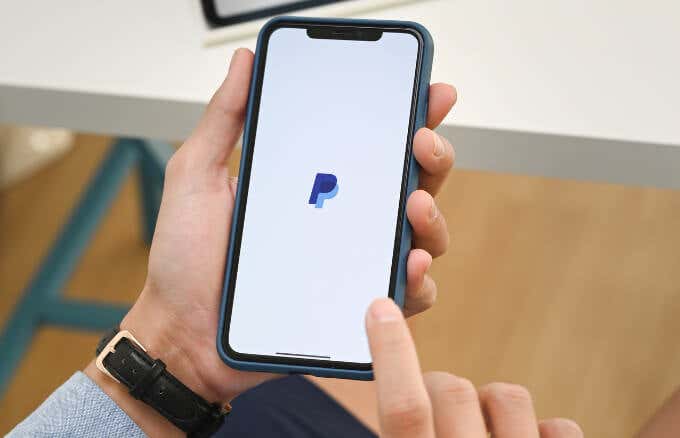
Seja qual for o motivo para querer cancelar um pagamento no PayPal , este guia explica o que fazer para diferentes pagamentos do PayPal .
Como cancelar pagamentos do PayPal?(How to Cancel PayPal Payments?)
Se você tem um pagamento pendente ou se inscreveu em um serviço específico e deseja cancelá-lo no PayPal , nós o orientaremos em todas as etapas que você precisa seguir.
Como cancelar um pagamento não reclamado ou pendente no PayPal?(How to Cancel an Unclaimed or Pending Payment on PayPal?)
Seu pagamento do PayPal pode estar pendente porque sua conta do PayPal(PayPal account) está inativa, houve uma alteração incomum no preço de venda ou o pagamento recebido pode ser incomum para seu padrão de vendas.
Em alguns casos, o PayPal(PayPal) pode colocar seu status de pagamento como pendente porque o item que você vendeu causou insatisfação com um cliente ou seu histórico no PayPal como vendedor fora do eBay é bastante curto.
O PayPal faz isso para garantir que a transação seja segura para você e para o destinatário. Além disso, eles querem ter certeza de que há dinheiro suficiente em sua conta em caso de estornos ou disputas.
O dinheiro ainda pertence a você, mas está temporariamente indisponível para uso até que o destinatário confirme que tudo está em ordem conforme seu contrato.
Se não houver problemas com a transação, o PayPal liberará seus fundos em 21 dias.
- Acesse seu painel, selecione Atividade(Activity ) e encontre o pagamento que deseja reverter.

- Selecione o pagamento(payment ) que deseja cancelar e selecione ou toque em Cancelar(Cancel) .

Se o pagamento mostrar o status " Não reivindicado(Unclaimed) ", ele aparecerá na seção Pendente(Pending) de sua conta. Para cancelar pagamentos não reclamados(Unclaimed) , selecione Cancelar(Cancel) sob o pagamento e, em seguida, selecione Cancelar pagamento(Cancel Payment) .
Observação: (Note: )o PayPal(PayPal) oferece até 30 dias a partir da data de pagamento original para usar o link Cancelar(Cancel) para cancelar um pagamento pendente. Se você não fez o pagamento, acesse a Central de Resoluções(Resolution Center) e denuncie a transação não autorizada. Você também pode abrir uma disputa e entrar em contato diretamente com o destinatário caso não tenha recebido o item ou serviço pelo qual pagou.
Como cancelar um pagamento concluído no PayPal?(How to Cancel a Completed Payment on PayPal?)
Ao contrário de outros pagamentos do PayPal , não é possível cancelar um pagamento do PayPal se seu status mostrar "concluído" em sua Atividade(Activity) . Seu único recurso neste caso seria pedir um reembolso ao destinatário no prazo de 180 dias após o pagamento.
- Vá para a página Resumo(Summary) , selecione a transação que deseja cancelar e obtenha as informações de contato do destinatário para que você possa enviar um e-mail para solicitar seus fundos.

- Peça que eles acessem a página Detalhes(Transaction Details) da transação da transação e selecione Emitir um reembolso(Issue a refund) .
O que acontece quando você contesta um pagamento no PayPal?(What Happens When You Dispute a Payment on PayPal?)
Se o destinatário se recusar a reembolsar seu dinheiro, você poderá contestar a cobrança com a empresa abrindo uma contestação na Central de Resoluções(Resolution Center) .
Selecione a transação e, em seguida, selecione o link Informar um problema(Report an issue link) .

Esta etapa é útil quando você não recebeu seus itens ou recebeu algo diferente do que o vendedor descreveu. Você também pode contestar a cobrança onde o pagamento não foi autorizado.
Quando você contesta um pagamento do PayPal, o (PayPal)PayPal notifica o destinatário sobre a contestação. Uma retenção temporária será colocada nos fundos envolvidos na transação até que a disputa seja resolvida ou encerrada.
Assim que a decisão for final, o PayPal liberará o dinheiro de volta para você ou para o destinatário. Caso você tenha usado seu cartão de débito(debit) ou crédito(credit card ) para enviar o pagamento, seu reembolso será enviado para o cartão que você usou. No entanto, você terá que esperar até 30 dias para que seu cartão seja creditado com o valor.

Se você enviou seu pagamento através de sua conta bancária e o pagamento foi cancelado, o valor será reembolsado em sua conta bancária.
O PayPal(PayPal) tentará cancelar o pagamento para que você nunca seja cobrado. Se eles não conseguirem cancelar a transação, um reembolso será creditado em sua conta bancária dentro de 7 a 10 dias úteis.
Observação(Note) : se o destinatário responder a uma disputa, o PayPal avaliará as informações e determinará o resultado da reclamação. Se o destinatário não responder, a reclamação será encerrada automaticamente a seu favor.
Como cancelar uma assinatura do PayPal?(How to Cancel a PayPal Subscription?)
Se você tem um pagamento automático no PayPal e deseja cancelar sua assinatura , é bastante fácil fazê-lo a partir de sua conta. No entanto, isso só cancelará pagamentos futuros para que você não receba reembolsos de pagamentos anteriores.
- Vá para o painel do (dashboard)PayPal e selecione Configurações(Settings) (ícone de engrenagem) no canto superior direito da tela.

- Selecione Pagamentos(Payments) .

- Em seguida, vá até Pagamentos automáticos(Automatic payments) > Gerenciar pagamentos automáticos(Manage automatic payments) .

- Selecione a assinatura ou o pagamento automático que você deseja interromper.

- Na página de detalhes de cobrança, selecione o link Cancelar ao lado de (Cancel)Status para interromper o pagamento automático.

Nota(Note) : Você deve cancelar o pagamento automático/recorrente no PayPal pelo menos 24 horas antes da data prevista para o pagamento.
Cancele pagamentos do PayPal facilmente(Cancel PayPal Payments Easily)
Se você pagou acidentalmente à pessoa errada ou enviou o valor errado via PayPal , cancelar o pagamento pode ajudá-lo a recuperar seu dinheiro. Não é possível cancelar um pagamento concluído no PayPal , mas você ainda tem algumas maneiras de tentar recuperar seu dinheiro.
Esperamos que este guia tenha ajudado você a cancelar um pagamento ou assinatura do PayPal . (PayPal)Se você precisar de mais formas de pagar itens ou serviços online, confira nosso guia no Facebook Pay ou experimente nossas recomendações para os melhores aplicativos de pagamento móvel(best mobile payment apps) .
Related posts
Como receber Money em PayPal
Como usar o PayPal na Amazon
Como configurar uma conta PayPal
3 maneiras de tomar um Photo or Video em um Chromebook
Como Detect Computer & Email Monitoring ou Spying Software
Como transformar Caps Lock Ligar ou Desligar na Chromebook
Como lançar para Roku TV de PC or Mobile
Como encontrar os servidores Melhor Desacordo
Como Fix Disney Plus Error Code 83
Como Insert Emoji em Word, Google Docs and Outlook
Como Post um artigo em Linkedin (e Best Times para Post)
Como dividir um Clip em Adobe Premiere Pro
7 Quick Fixes quando Minecraft Keeps Crashing
Como alterar o idioma no Netflix
Como criar um Transparent Background em GIMP
O que é Discord Streamer Mode and How para configurá-lo
Seu Computer Randomly Turn sozinho?
Discord Não Opening? 9 Ways para fixar
DVI vs HDMI vs DisplayPort - O que você precisa saber
Como desativar um Facebook Account em vez de excluindo
